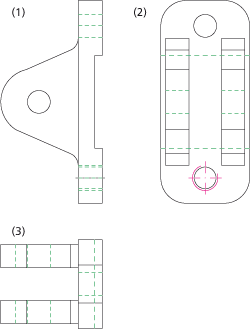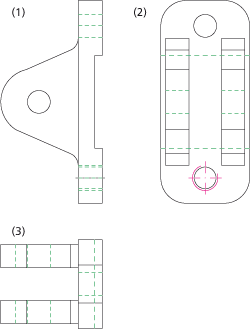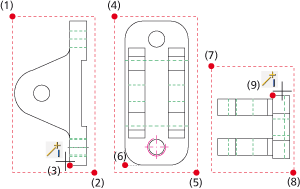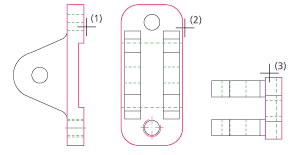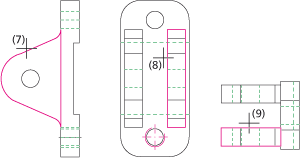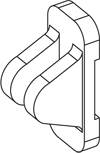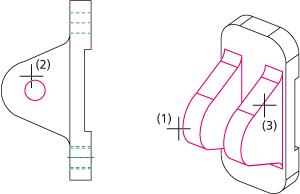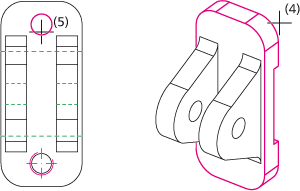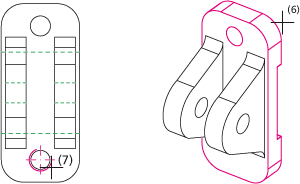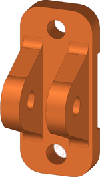Thema: HiCAD 3D
Beispiel: Lagerbock
(2D -> 3D Rekonstruktion)
In diesem Beispiel soll aus der abgebildeten 2D-Zeichnung das 3D-Modell
eines Lagerbockes abgeleitet werden.
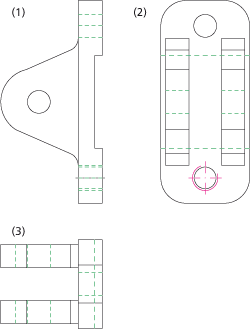
(1) Vorderansicht, (2) Seitenansicht, (3) Draufsicht
So gehen Sie vor:
Laden Sie die Datei REKO_BSP3.SZN, und starten Sie die Rekonstruktionstechnik
(3D-Standard > Neu > Transl... > 2D
-> 3D Rekonstruktion).
Die Ableitung des 3D-Modells erfolgt in drei Schritten:

Schritt 1: Ansichten
bestimmen
- Wählen Sie im
Menü Rekonstruktionstechnik die Funktion Ansichten.
- Bestimmen Sie
das Fenster für die Vorderansicht (1), (2) und legen Sie den Bezugspunkt
(3) fest. In der Abbildung ist er in den Anfangspunkt der linken Plattenkante
gelegt worden.
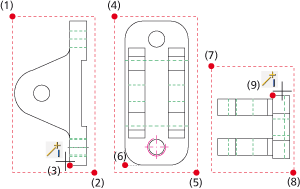
- Bestimmen Sie das Fenster für die Seitenansicht
(3), (4) und legen Sie den Bezugspunkt (6) in den theoretischen Schnittpunkt
der linken und der unteren Kanten.
- Bestimmen Sie das Fenster Draufsicht (7), (8)
und legen Sie den Bezugspunkt in den Anfangspunkt der obersten Kante.

Schritt 2: Linienzüge
bestimmen
- Wählen Sie im
Menü Rekonstruktionstechnik die Funktion Teile aus Ansichten.
- Identifizieren
Sie in der Vorderansicht den Linienzug (1).
- Identifizieren
Sie in der Seitenansicht den Linienzug (2).
- Identifizieren
Sie in der Draufsicht den Linienzug (3). Das 3D-Modell der Platte wird
automatisch erzeugt.
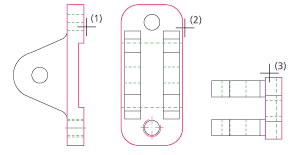
- Nun wird das
rechte Seitenteil erzeugt. Dazu rufen Sie erneut die Funktion Teile
aus Ansichten auf und identifizieren nacheinander die Linienzüge
für das rechte Seitenteil in der Vorderansicht (4), in der Seitenansicht
(5) und in der Draufsicht (6).

- Schritt 5 wiederholen
Sie für das linke Seitenteil, indem Sie wieder Funktion Teile
aus Ansichten aufrufen und nacheinander die Linienzüge für das
Teil in der Vorderansicht (7), in der Seitenansicht (8) und in der Draufsicht
(9) identifizieren.
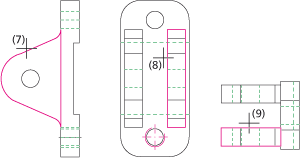
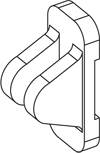

Schritt 3: Bohrungen
und Gewinde
- Wählen Sie die
Funktion Löcher.
- Identifizieren
Sie das 3D-Modell des linken Seitenteils (1) und dann die Lochkontur in
der Vorderansicht (2).
- Beenden Sie Auswahl
mit der rechten Maustaste. Die Bohrung wird erzeugt.
- Wiederholen die
Sie die Schritte 1 und 2 für das rechte Seitenteil (3) und die Lochkontur
(2).
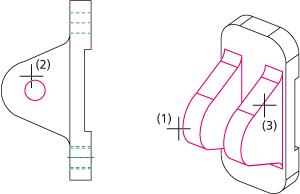
- Wählen Sie erneut
die Funktion Löcher.
- Identifizieren
Sie das 3D-Modell der Platte (4) und dann die Lochkontur in der Seitenansicht (5).
- Beenden Sie die
Auswahl mit der rechten Maustaste. Die Bohrung wird erzeugt.
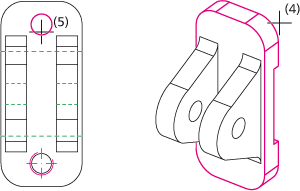
- Wählen Sie die
Funktion Gewindebohrung.
- Identifizieren
Sie das 3D-Modell der Platte (6) und dann das Gewinde in der Seitenansicht
(7).
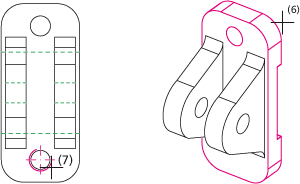
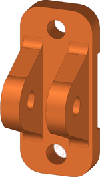
Damit ist das 3D-Modell fertig.


Beispiel: Flansch
• Beispiel: Gussteil
|
© Copyright 1994-2019, ISD Software und Systeme GmbH
Version 2402 - HiCAD 3D
Ausgabedatum: 01.10.2019
|
> Feedback zu diesem Thema
|